6 種下載 Lynda 視頻的方法
已發表: 2022-02-13想要下載 Lynda 視頻? 想隨時隨地學習有關技術、商業、創意技能等的新課程嗎? 您是否正在考慮如何下載它們? 本文將介紹一些在所需設備上以所需格式離線下載 Lynda 視頻的方法。
目錄
什麼是琳達視頻?
與 Udemy、Coursera、Alison 等在線學習網站一樣,Lynda 也是一個訂閱式在線學習網站,包含由專家教授的創意技能、軟件、技術、商業等數千門課程。 但是,很多用戶需要下載 Lynda 學習視頻,以便進一步離線學習。
為什麼我需要下載 Lynda 視頻?
Lynda 是一個學習網站,為學生或教授或任何學習者提供不同的課程。 每個人都想在沒有任何中斷的情況下學習課程,但有時您可能會因為網絡不好或沒有 wifi 連接而面臨問題。 因此,最好從 Lynda 下載您想要的課程並隨時離線查看它們。
- 相關: 8 個最佳 Udemy 競爭對手
- 8 種驚人的方法來下載 Udemy 的疼痛視頻或免費課程
下載 Lynda 視頻的方法
1. 如何使用 Allavsoft 下載 Lynda 視頻?
Allavsoft 是一款高級軟件。 它將有助於從幾乎所有在線網站下載和轉換視頻和音頻。 Allavsoft 是一款非常專業且功能強大的 Lynda 下載器。 它可以幫助 Lynda 免費用戶和高級用戶下載 Lynda 的整個課程或個人視頻。 它帶有終身許可證。
優惠:我們的讀者在 Allavsoft 終身許可證上獲得 25% 的特別折扣。
獲取 Windows 25% 的特別折扣
獲取 Mac 25% 的特別折扣
訪問此 Allavsoft 特別優惠頁面以獲得所有其他許可證(如每月和每年)的 25% 折扣。
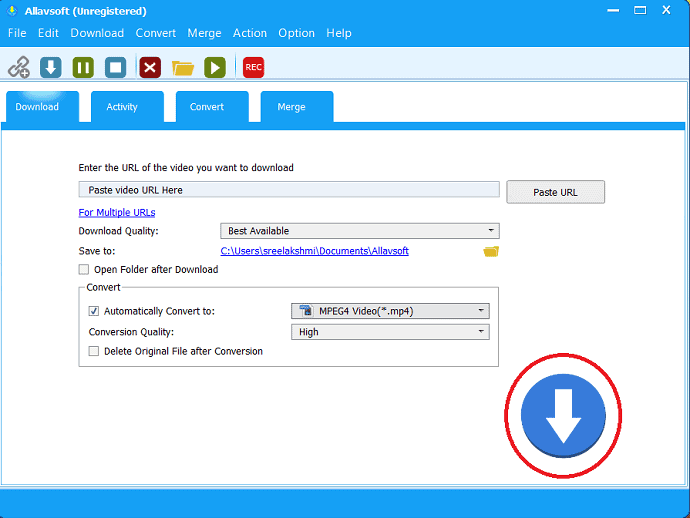
在此,我們將解釋如何使用 Allavsoft 下載 Lynda 視頻。
總時間: 2分鐘
步驟:1 複製並粘貼網址
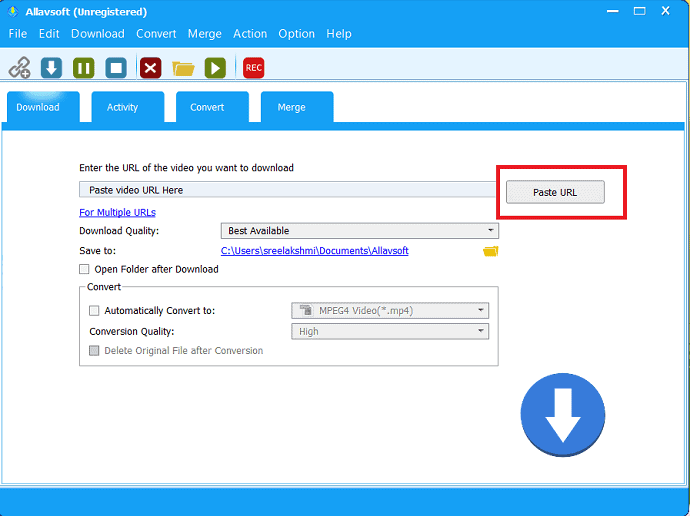
購買 Allavsoft,下載並安裝。
轉到 Lynda 網站,找到您想要的 Lynda 視頻,然後復制視頻的 URL。 然後打開 Allavsoft 並單擊“粘貼 URL”以將鏈接粘貼到搜索框中。
步驟:2 選擇輸出格式
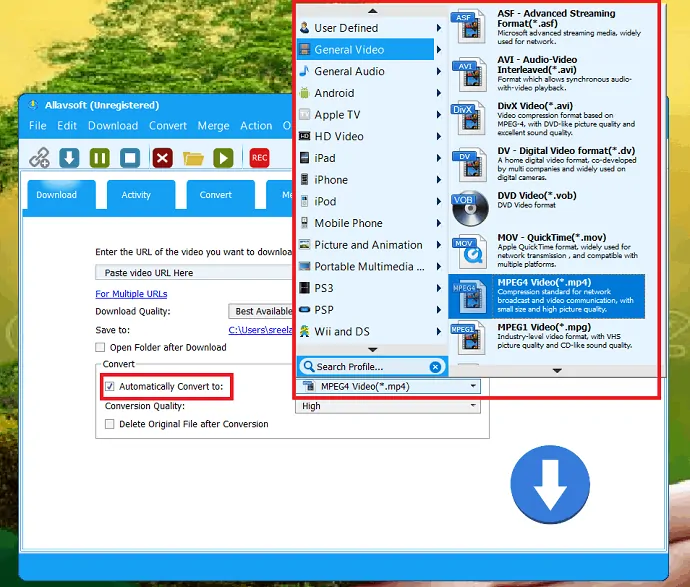
您可以通過啟用“自動轉換為”選項選擇任何視頻格式作為輸出格式,然後單擊向下箭頭或直接接受 Lynda 原始視頻格式和音頻格式作為默認輸出格式。
步驟:3 選擇“下載”選項
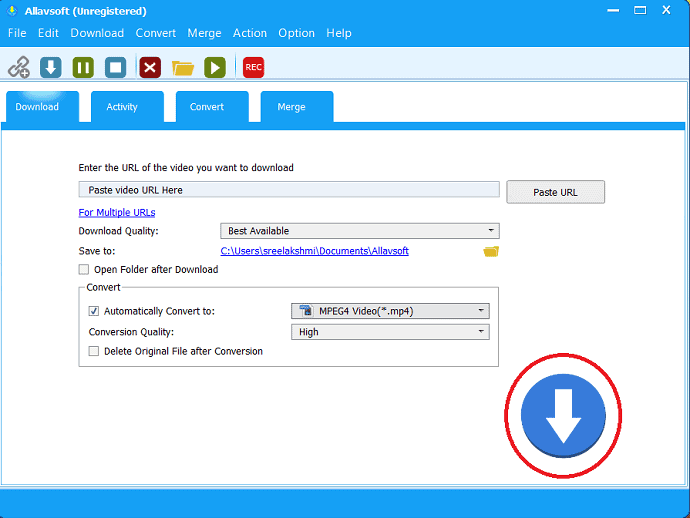
單擊“下載”按鈕完成 Lynda 視頻課程下載過程。

2.使用高級會員的桌面應用程序
如果您是 Lynda 高級用戶,您可以通過 Lynda 桌面應用程序、iOS 應用程序或 Android 應用程序下載所需的 Lynda 視頻,並通過您的 Lynda 應用程序離線觀看。 以下步驟可幫助您通過 Lynda 桌面應用程序下載 Lynda 視頻。
- 首先,在您的系統上安裝您的 Lynda 桌面應用程序。
- 使用您的 Gmail 登錄到您的 Lynda 帳戶。 如果您沒有 Lynda 帳戶,請從彈出窗口中選擇“成為會員”。 屏幕上將打開一個新頁面,允許您登錄 For Lynda。
- 導航到您要下載的課程。
- 單擊位於視頻播放器下方的離線查看選項卡。
- 選擇下載選項開始下載。
3.無高級會員
- 前往 Lynda 官網,選擇右上角的“登錄”選項,使用您的郵件 ID 登錄您的 Lynda 帳戶。
- 使用 Lynda 頁面上的搜索欄瀏覽您想要的視頻。
- 找到您的視頻後,單擊它並選擇視頻中心的立即觀看選項。 然後它開始播放。
- 右鍵單擊視頻播放。 屏幕上會顯示一個下拉框。
- 從該選擇“將視頻另存為”選項中,屏幕上會顯示一個彈出窗口,以輸入您想要的“文件名”、視頻的輸出格式和目標。
- 最後,單擊“保存”開始下載過程。
4.使用視頻錄製軟件:Filmora(標準賬號用戶)
如果您是 Lynda 平台上的標準帳戶用戶,則無法直接下載。 如果您仍想從 Lynda 下載視頻,我們建議您使用其他視頻下載器或系統上的錄製應用程序。 有幾種在線和離線方法可以從 Lynda 下載您想要的視頻。
Filmora 是一款出色的視頻錄製軟件,它與 windows 和 Mac 平台兼容。 它通過免費版本的視頻錄製提供基本和高級編輯功能。 它可以幫助您以高速和分辨率從 PC 屏幕錄製視頻。
- 在您的系統上下載並安裝 Filmora。
- 打開 Filmora 並選擇全功能模式。
- 單擊頂部的記錄選項,然後從下拉框中選擇記錄 PC 屏幕。
- 您可以通過三種可能的方式選擇視頻屏幕,例如 PC 全屏、目標窗口錄製和自定義錄製。
- 最後,在 Lynda 上播放您想要的視頻並點擊 Filmora9 上的錄製按鈕。
您還可以使用任何其他免費的 Windows 屏幕錄製軟件來錄製 Lynda 視頻。
5.使用剪輯轉換器視頻錄製:
ClipConverter 是一個免費的在線媒體錄製應用程序,它允許您錄製幾乎任何音頻或視頻並將其轉換為常見格式。 如果您從 Lynda 輸入視頻的 URL,應用程序將檢測媒體。 之後,剪輯轉換器以 4k、1080p 和 720p 分辨率級別記錄來自 Lynda 視頻的媒體文件。 它將轉換為您選擇的格式,完成轉換後,您可以下載文件。
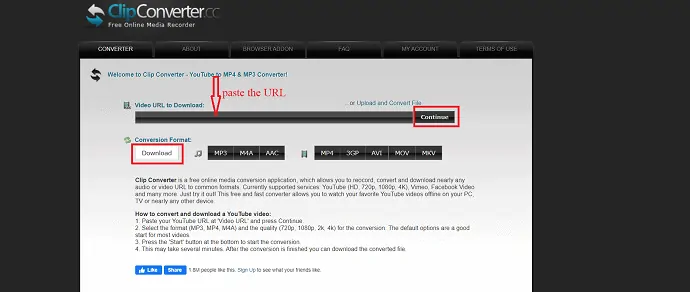
- 將您的 Lynda 視頻的 URL 複製並粘貼到指定課程並點擊繼續選項。
- 從搜索欄下方的選項中選擇您想要的輸出格式,如 MP4、3GP、AVI、MOV、MP3、MKV 等。
- 選擇底部的開始按鈕立即開始轉換過程。
- 轉換完成後,點擊下載按鈕下載您想要的 Lynda 視頻。
6.保持視頻
KEEPVID 是一款免費的 Lynda 視頻下載器。 您可以免費快速輕鬆地從 Lynda 下載視頻。 您不需要任何特殊的軟件技術即可在您的系統上下載 Lynda 視頻。 通過使用 Keepvid 下載 Lynda 視頻的說明。
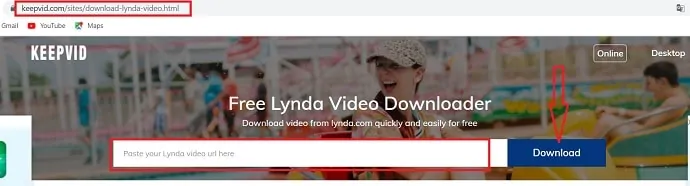
- 轉到 Lynda 網站並複制所需課程視頻的 URL。
- 打開 Keepvid 官方網頁,將您的 Lynda 視頻的複制 URL 粘貼到搜索框中。 選擇搜索框旁邊的“下載”選項。 視頻文件將出現在搜索框下方。
- 選擇視頻的輸出格式,否則以默認格式下載視頻。
- 將視頻保存到您的設備後,您可以將其傳輸到您的手機或其他設備並稍後觀看。
- 相關:如何下載 YouTube 播放列表
- 什麼是 Udemy? 有關最佳在線課程平台的詳細信息
結論:
在本教程中,我們解釋了在不同情況下下載 Lynda 視頻的不同方法。 如果您將 Lynda 帳戶升級為高級帳戶,則可以享受將視頻下載到離線的優勢。 Lynda 的桌面和移動應用程序是獲得所需課程的最簡單方法。 如果您在 Lynda 上使用標準帳戶,那麼最好使用我們在本教程中建議的方法。
在本教程解釋的方法中,我們建議您使用 Allavsoft,它在我們的列表中被列為第一優先級。
我希望本教程能幫助您下載 Lynda 視頻。 如果您知道上述方法的更好替代方案,請通過評論部分告知我們。 如果您喜歡這篇文章,請分享並關注 Facebook 和 Twitter 上的 WhatVwant 以獲得更多提示。
下載 Lynda 視頻的方法-常見問題
我在哪裡可以免費下載 Lynda 教程?
如果您想以最簡單的方式下載 Lynda 視頻,那麼最好使用 Allavsoft。
我可以下載帶字幕的 Lynda 視頻嗎?
是的。 您可以使用上述任何一種方法下載帶字幕的 Lynda 視頻。
如何使用 Allavsoft 下載 Lynda 視頻?
從 Lynda 複製所需視頻的鏈接並將其粘貼到 allavsoft 頁面中。 選擇輸出格式並點擊向下箭頭標記開始下載。 有關詳細信息,請閱讀文章。
是否有任何在線方法可以下載 Lynda 視頻?
是的。 有許多在線方法可以下載 Lynda 視頻,其中 clipconverter 和 keepvid 是最好的方法。
Lynda 帳戶的高級會員有什麼用?
如果您是 Lynda 高級用戶,您可以通過桌面應用程序下載所需的 Lynda 視頻,並通過您的 Lynda 應用程序離線觀看。
